Informace o rozšíření a nastavení a používání eReceptu naleznete zde. Jak jej vystavit naleznete zde.
Recepty lze vystavit v kartě pacienta v menu Pacient > Recepty nebo v seznamu pacientů z menu Agenda pacienta > Recepty.
V seznamu můžete provádět standardní operace - přidávání, přidat kopii, editování, mazání.
Program dokáže označené recepty zkopírovat do schránky a můžete je např. vložit do Excelu.
Nový recept
| ▪ | V seznamu receptů přidáte ikonou |
| ▪ | Na formuláři se automaticky vyplní aktuální lékař a pacient, z jehož dokumentace bylo okno receptu vyvoláno. Je-li pacient pojištěný u nesmluvní ZP nebo není pojištěný, automaticky se předvyplní v poznámce hodnota "Hradí pacient". |
| ▪ | Léky lze na recept přidat z číselníku léků. Číselník léků je možné vyvolat z pole Kód nebo Název. Pokud jste vyvolali číselník z pole Název, program automaticky seřadí seznam léků podle názvu. Pouhým psaním v seznamu můžete lék jednoduše vyhledat. Číselník léků lze vyvolat klávesou >>F8 nebo ikonou |
| ▪ | Do pole Počet balení můžete počet napsat číslovkou, při přechodu do dalšího řádku (kliknutím nebo klávesa >>TAB) se text přemění v latinský popis. |
| ▪ | Na jeden recept je možné vytisknout 2 léky (1.6.2020 pouze jeden lék) nebo magistraliter. |
![]() V číselníku léků si můžete označit oblíbené léky a zjednodušit si tak vybírání léků z číselníku.
V číselníku léků si můžete označit oblíbené léky a zjednodušit si tak vybírání léků z číselníku.
Vlož do dekursu
V levém postranním menu lze použít tlačítko 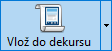 . Jeho použitím dojde ke vložení textu do dekursu, na kterém je záznam uložen (musíte mít oprávnění pro zápis do daného záznamu a záznam nesmí být v režimu pouze pro čtení).
. Jeho použitím dojde ke vložení textu do dekursu, na kterém je záznam uložen (musíte mít oprávnění pro zápis do daného záznamu a záznam nesmí být v režimu pouze pro čtení).
Pokud kliknete na malou ikonu zobáčku, můžete si zobrazit nastavení a zde vybrat jednu z možností, jak se bude program chovat při vkládání textu do dekursu:
(o) Nekontrolovat - Automaticky se nebude provádět žádná operace.
(o) Nabídnout aktualizaci nebo vložení chybějícího záznamu do dekursu - Pokud dojde k vytvoření nebo změně záznamu, program nabídne vložení nebo aktualizaci záznamu.
(o) Bez dotazu aktualizovat nebo vložit chybějící záznam do dekursu - Program automaticky aktualizuje záznamy v dekursech.
Vzory
V programu lze uložit často používané recepty do vzorů. Vzory slouží pro vytváření opakovaných nebo stejných receptů. Jejich vytvoření tak bude snadnější a rychlejší. Tyto vzory se ukládají do seznamu v menu Číselníky > Vzory receptů.
Postup při vytvoření nového vzoru
Standardním postupem vyplňte nový recept. Po jeho vyplnění vyberte z bočního menu volbu tlačítko [Ulož jako vzor]. Do zobrazeného formuláře zadejte název a potvrďte tlačítkem [OK].
Vytvoření receptu ze vzoru
V případě, že již máte vytvořený vzor, můžete jej použít pomocí tlačítka [Vytvoř podle vzoru]. Ze seznamu vyberte požadovaný vzor a klikněte na tlačítko [OK].
Recept je možné před tiskem ještě upravit (změna se neprojeví na vzoru).
Pozor! Vzor receptu obsahuje i informaci o Hradí pacient. Pokud je pacient nepojištěný, ověřte zda je v poznámce uvedeno Hradí pacient.
Vytvoření receptu na základě kombinace ze dvou vzorů
Poznámka: Funkce od 1.1.2020 již není použitelná, protože na jednom eReceptu se může psát pouze jeden lék.
Funkce slouží pro sloučení 2 léků z 2 různých vzorů receptů. Kliknutím na tlačítko [Kombinace vzorů] se zobrazí seznam vzorů receptů, ze kterých můžete označit 2 řádky, ze kterých se léky převezmou. (Tip: označit 2 řádky zároveň můžete tak, že budete držet klávesu >>CTRL a kliknete na požadované řádky). Kliknutím na tlačítko [Další] se zobrazí náhled, ve kterém ještě můžete změnit výběr léků či pořadí léků na receptu a dopsat poznámku. Kliknutím na tlačítko [Dokončit] připravené léky přenesete do receptu, který již stačí pouze vytisknout.
Tisk receptů
Recepty se musí tisknout na originální tiskopisy (vyjma receptu VZP 10, který se tiskne včetně formuláře). Vložte tiskopis do tiskárny a klikněte na tlačítko [Tisk].
Zobrazí se formulář pro výběr tiskové sestavy, vyberte sestavu a klikněte na tlačítko [OK].
Podporované formuláře:
| ▪ | VZP 10/1999 |
| ▪ | VZP 10/2006 |
| ▪ | SEVT 1/2008 |
| ▪ | VZP 10/2009 |
| ▪ | SEVT 2139/2009 |
| ▪ | DITIS 115 0 100 |
| ▪ | VZP 10 |
![]() Pokud se text vytiskl mimo uvedená políčka, je potřeba nastavit okraje tisku. To lze udělat pomocí tlačítka [Nastavení tisku] v bočním panelu. Změňte hodnoty okrajů (především levý a horní). Okraje jsou uvedeny v milimetrech. Nastavení se uloží a při příštím tisku již okraje nebudete muset znovu nastavovat.
Pokud se text vytiskl mimo uvedená políčka, je potřeba nastavit okraje tisku. To lze udělat pomocí tlačítka [Nastavení tisku] v bočním panelu. Změňte hodnoty okrajů (především levý a horní). Okraje jsou uvedeny v milimetrech. Nastavení se uloží a při příštím tisku již okraje nebudete muset znovu nastavovat.